Importation : Mettre vos champs en correspondance
Pour importer vos données correctement dans Pipedrive, vous devrez mettre en correspondance les colonnes de votre feuille de calcul avec les champs de Pipedrive. De cette façon, vous pouvez vous assurer que vos personnes, organisations, offres, activités, notes, produits ou prospects sont correctement importés avec les données pertinentes.
Icônes d'élément
Pour importer correctement vos données dans Pipedrive, vous devrez mettre en correspondance chaque champ avec l'icône d'élément adéquate. Chaque type d'élément est représenté par une icône d'élément au moment de l'importation.
Par exemple, tous les champs liés aux personnes doivent être mis en correspondance avec les champs appartenant à l'icône « personne » pour qu'ils s'affichent comme étant liés à vos contacts.

-
Champs de type Personne

-
Champs de type Organisation

-
Champs de type Offre

-
Champs de type Activité

-
Champs de type Note

-
Champs de type Produit

-
Champs de type Prospect

Cliquez sur les icônes pour sélectionner le type de champ correct lors de la mise en correspondance.
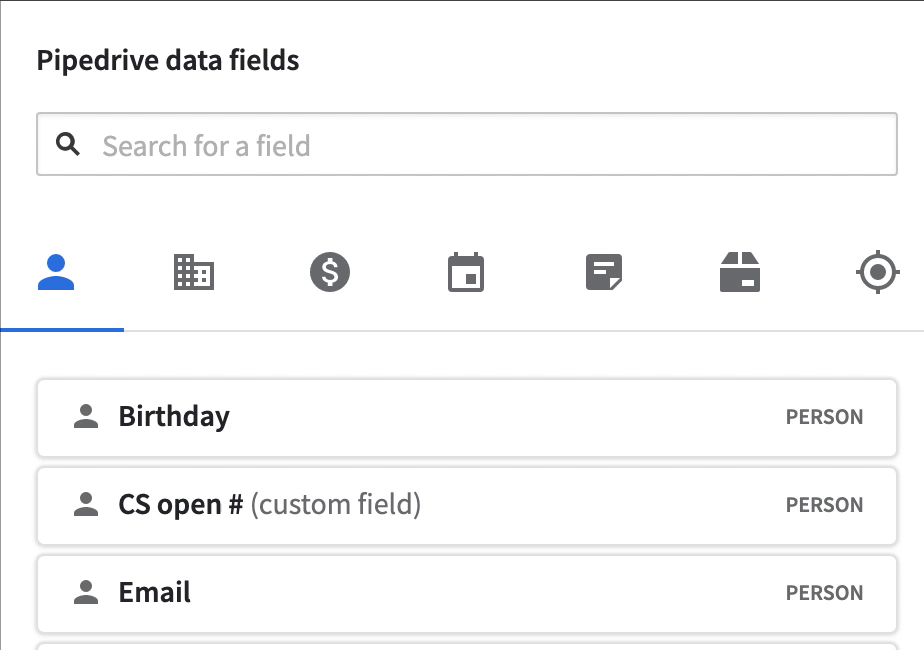
Mettre vos champs en correspondance
Une fois que votre feuille de calcul est en place et importée, vous pouvez commencer à mettre vos champs en correspondance. Vous pouvez voir ci-dessous un extrait d'une feuille de calcul.

Lors de cette étape, sélectionnez l'icône du type de champ que vous souhaitez mettre en correspondance. Ensuite, glissez-déposez ce champ dans la partie gauche de la page, et associez-le aux colonnes de votre feuille de calcul. Vous verrez les données de la première ligne de votre importation, pour que vous puissiez vérifier que Pipedrive lit correctement cette feuille de calcul.
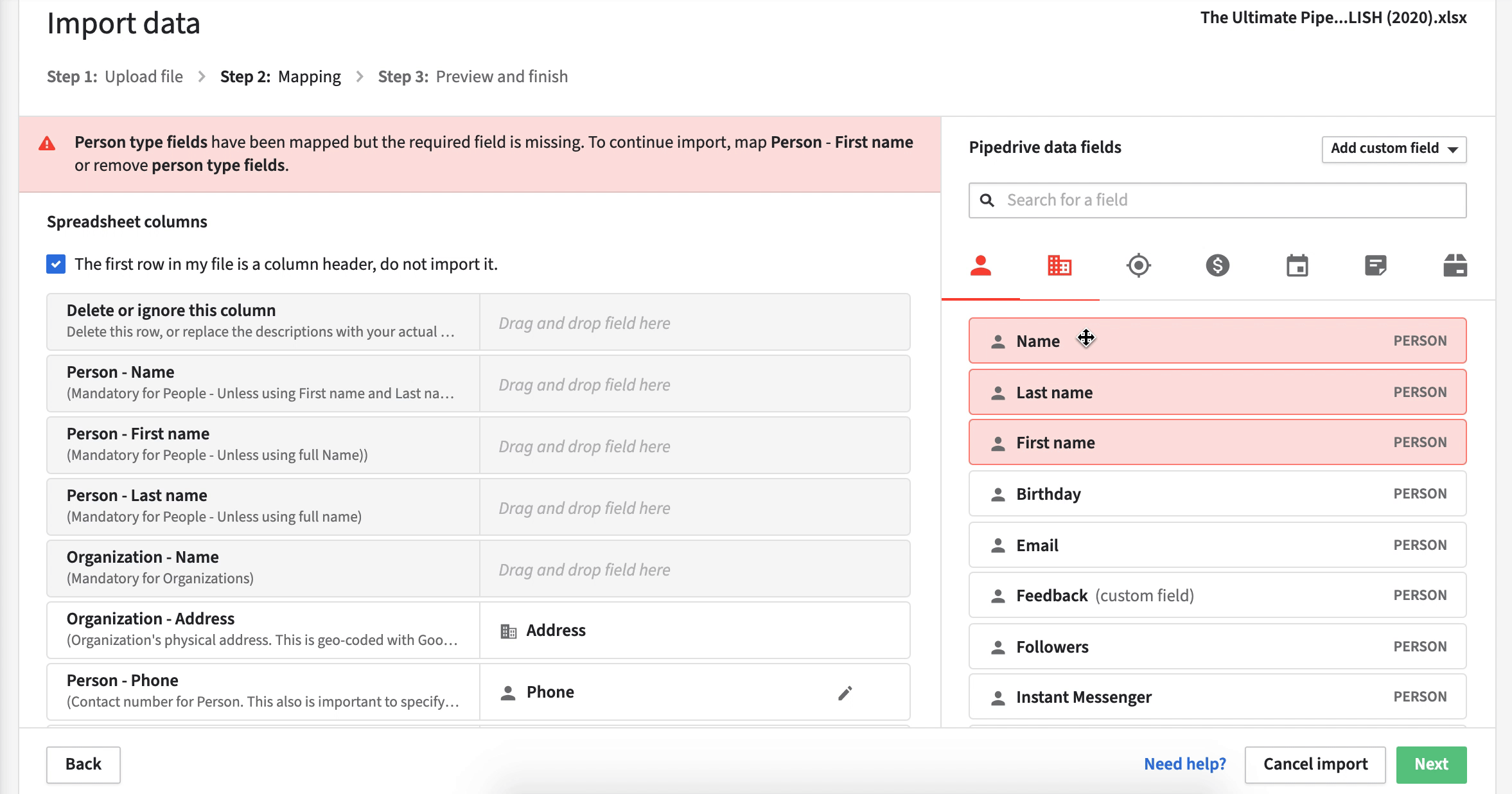
Vous pourrez trouver plus d'informations sur la mise en correspondance avancée, telle que la mise en correspondance de sélections multiples, en consultant cet article.
Cet article a-t-il été utile ?
Oui
Non